Idővel az iPhone-ok és iPadek lassabban futnak, és a beépített memóriájuk eltömődik mindenféle szeméttel. Ez közismert tény, aminek az Apple készülékek felhasználói nem örülnek, de kénytelenek beletörődni. Vagy küzdenek például az iPhone és iPad gyorsítótárának törlésével, amelynek eltávolításával egyszerre gyorsíthatják fel a munkát és szabadíthatnak fel értékes memóriaterületet.
Hogyan lehet törölni a többi tárhelyet az iPhone-on
Ha régebbi iPhone-od van, vagy olyan modellel rendelkezel, amelynek nincs sok tárhelye, előfordulhat, hogy kifogytál a helyből. Valószínűleg már ismered a leggyakoribb trükköket, amelyekkel helyet szabadíthatsz fel az iPhone-on, például a felesleges alkalmazások, zenék és videók törlésével. Van azonban egy másik kategória is a telefonon lévő tárhelynek. Az iOS-ben korábban „Egyéb” volt a neve, de az iOS újabb verzióiban átkeresztelték „Rendszeradatok”-ra.
Tehát itt van, hogyan lehet néhány egyszerű lépésben törölni az „Egyéb” vagy „Rendszeradatok” tárhelyet az iPhone-on.
Milyen adatok tárolódnak az iPhone „Egyéb” menüpontjában
Az „Egyéb” adatkategória különböző, a fő kategóriákban nem szereplő fájlokat tartalmaz. Itt tárol az Apple rengeteg olyan rendszerfájlt, amelyekre végfelhasználóként ritkán, vagy egyáltalán nincs szükséged.
- Rendszerbeállítások.
- A Siri asszisztens hangjai.
- Jelenlegi okostelefon és rendszeradatok.
- Cache fájlok.
Honnan származnak a gyorsítótár-fájlok? A gyorsítótár fájlok ideiglenes fájlok. Ez azt jelenti, hogy ideiglenesen szükség volt rájuk valamilyen folyamathoz, és amint a feladatot elvégezték, törölni kell őket.
Az Apple a cache fájlokban definiálja mindazt, amit a streaming adatok létrehoznak: zene, fotók, videók. Ha állandóan az Apple Musicot használja, készüljön fel a sok cache-adatra. Még a zeneszámok előnézete is ide kerül.
Egy adott alkalmazás gyorsítótárának törlése az iPhone-on
A felhasználók a legtöbb alkalmazásban nem törődnek a gyorsítótárral, mivel annak nincs értéke. Ha tehát egy adott alkalmazás gyorsítótárát szeretné törölni az iPhone-on, akkor az alábbi lépéseket kell követnie:
- Először is nyissa meg a „Beállítások” alkalmazást az iPhone készülékén.
- Ezután lépjen az „Általános” menübe, és nyissa meg az „iPhone tárolás” menüpontot.
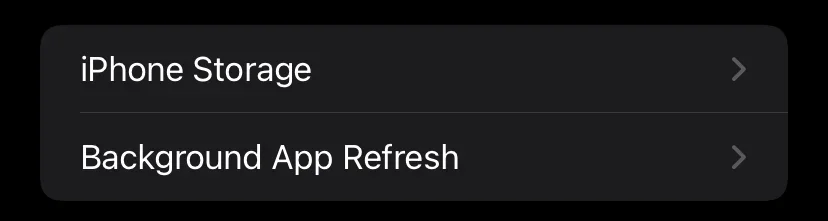
- Várja meg, amíg betöltődik az alkalmazások listája, majd válassza ki azt az alkalmazást, amelynek a gyorsítótárát teljesen törölni szeretné. A listában az összes telepített alkalmazás méret szerint van rendezve, ami gyorsabbá és könnyebbé teszi a szükséges alkalmazás azonosítását.
- A jelentkezési oldalon figyeljen a „Dokumentumok és adatok” sorra. Ez mutatja az alkalmazás gyorsítótárának méretét.
- A törléshez koppintson az „Alkalmazás letöltése” lehetőségre, erősítse meg az eltávolítást, majd telepítse újra az alkalmazást az App Store-ból.
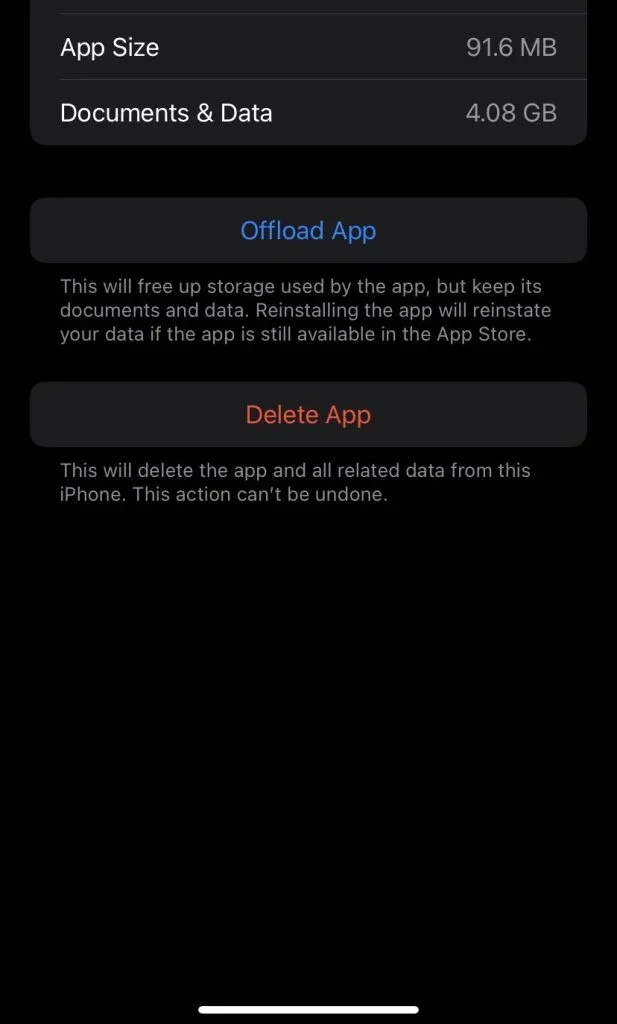
Sajnos az Apple még nem valósított meg egy kényelmesebb módot az alkalmazások gyorsítótárának törlésére az iPhone-on. Mindazonáltal ez az időigényes módszer meglehetősen jó lehetőség arra, hogy részletesebben foglalkozzunk a gyorsítótárral.
A Safari gyorsítótár törlése iPhone-on
A Safari böngésző gyorsítótár sok helyet foglal az iPhone-on és az iPaden. Figyelemre méltó, hogy ehhez nem kell aktívan használni a böngészőt. Ha törölni szeretné a Safari gyorsítótárát iPhone készülékén, akkor az alábbi lépéseket kell követnie:
- Nyissa meg a „Beállítások” alkalmazást az iPhone készülékén.
- Ezután keresse meg a „Safari” elemet, és koppintson rá.
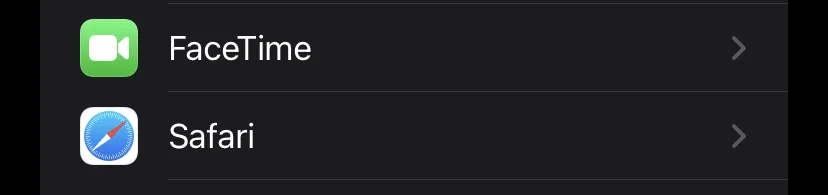
- Ezután görgessen lefelé, és koppintson a „Előzmények és webhelyadatok törlése” lehetőségre.
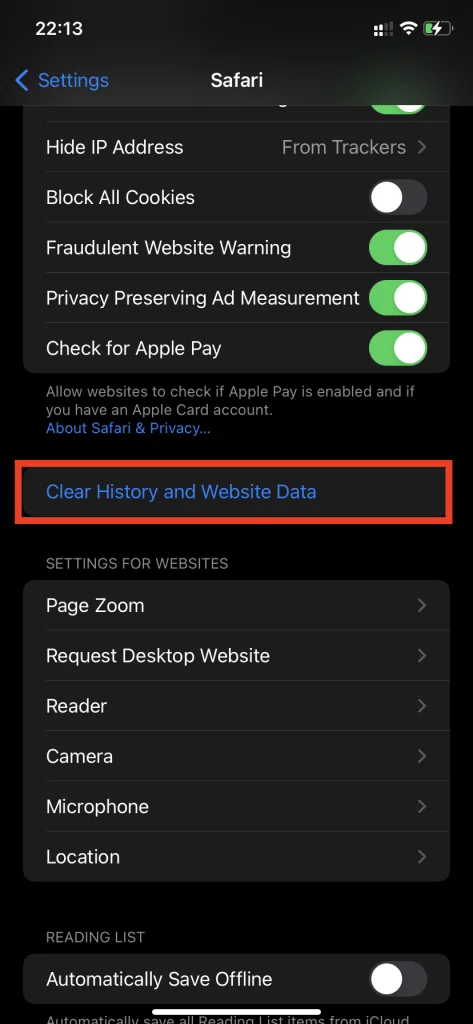
- Végül a felugró ablakban koppintson a „Előzmények és adatok törlése” lehetőségre.
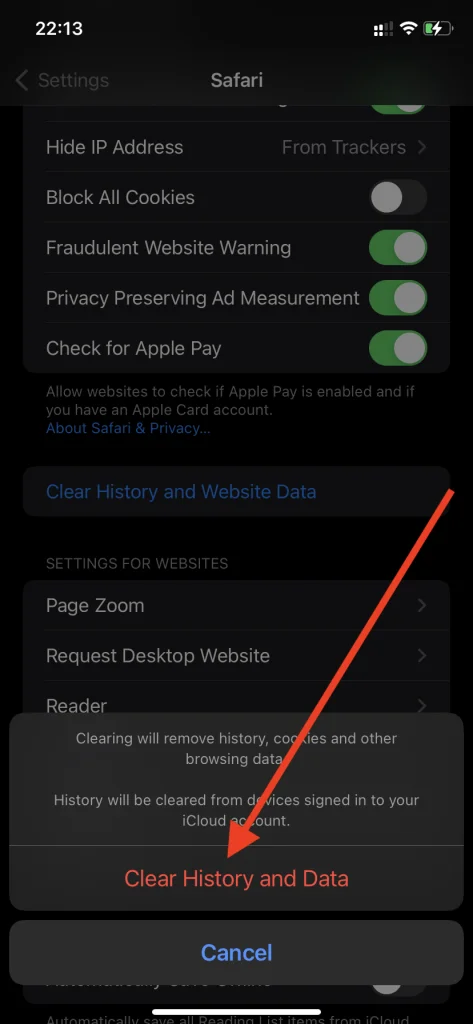
Ha ezeket a lépéseket elvégezte, a Safari gyorsítótár törlődik.
Hogyan lehet teljesen törölni a gyorsítótárat az iPhone-on
Az iPhone teljes visszaállítása nélkül nem lehet teljesen eltávolítani a gyorsítótárat, más néven az „Egyéb” részt. Egyetlen számítógépes segédprogram, még kevésbé bármely App Store alkalmazás sem képes a gyorsítótárat teljesen kezelni. Ezért, ha az iPhone-on lévő gyorsítótár valóban nem hagyja élni, akkor ez a radikális módszer valóban kimenti Önt.
Az iPhone készülék teljes visszaállításához az alábbi lépéseket kell követnie:
- Először nyissa meg a „Beállítások” menüt.
- Menjen az „Általános” szakaszra, és koppintson az „iPhone átvitele vagy visszaállítása” fülre.
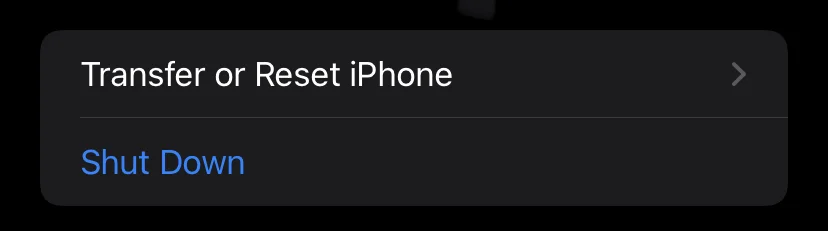
- Ezután koppintson a „Minden tartalom és beállítás törlése” lehetőségre.
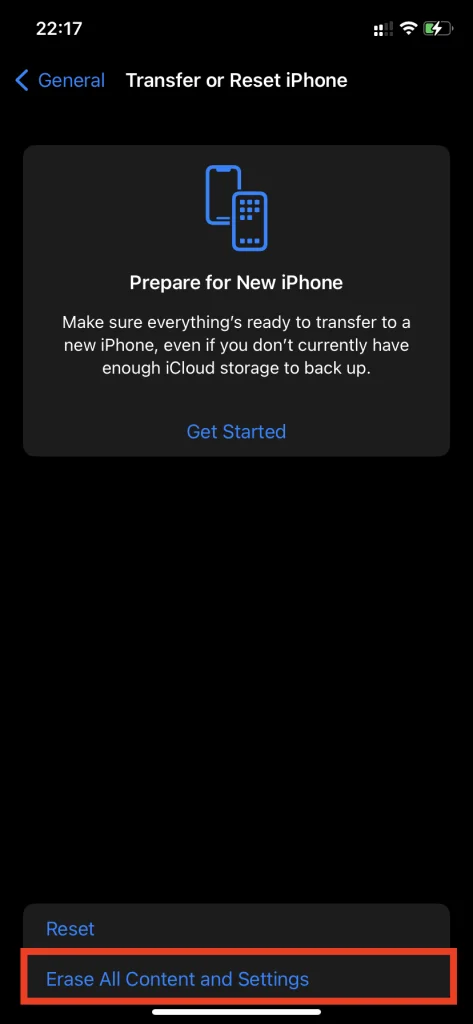
Az iOS kérni fogja, hogy a műveletet egy jelszó megadásával erősítse meg. A teljes visszaállítás minden adatot töröl az iPhone-ról. A későbbi helyreállításhoz mindenképpen készítsen friss biztonsági másolatot az iTunes vagy az iCloud alkalmazásban.
Hogyan ellenőrizheti, hogy mennyi szabad hely maradt az iCloudban
Ha ellenőrizni szeretné, mennyi szabad hely maradt az iCloudban, kövesse a következő lépéseket:
- Először is, lépjen az iOS-eszközén a „Beállítások” menübe.
- Ezután koppintson az „Apple ID” ikonra, és válassza az „iCloud” lehetőséget.
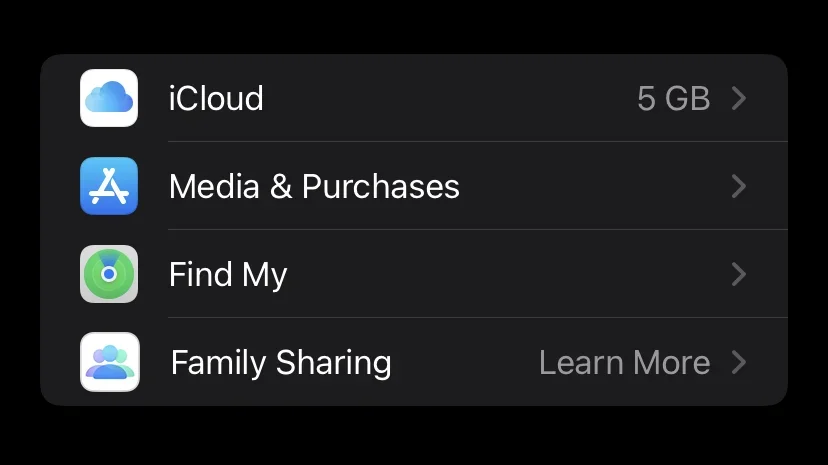
- Ezután navigáljon a „Tárolás” szakaszhoz.
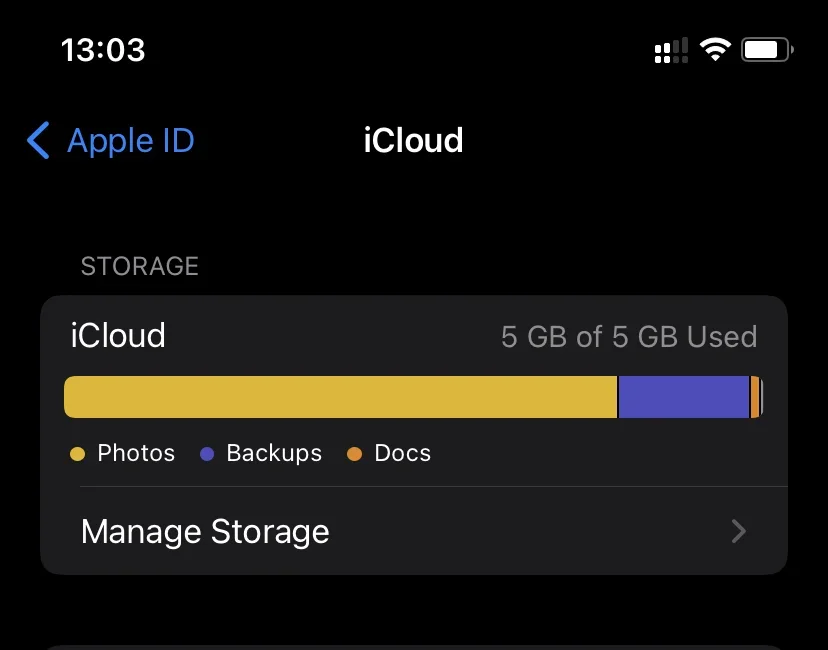
A megjelenő diagram vizuálisan ábrázolja az iCloud-tárolót, beleértve a felhasznált helyet és a tartalomtípus szerinti rendezést.
Hogyan szabadítson fel tárhelyet az iCloudon
Ha fel akarja szabadítani a tárhelyét az iCloudon, kövesse az alábbi lépéseket:
- Először is, menjen az iOS-eszközén a „Beállítások” menübe.
- Ezután koppintson az „Apple ID” ikonra, és válassza az „iCloud” lehetőséget.
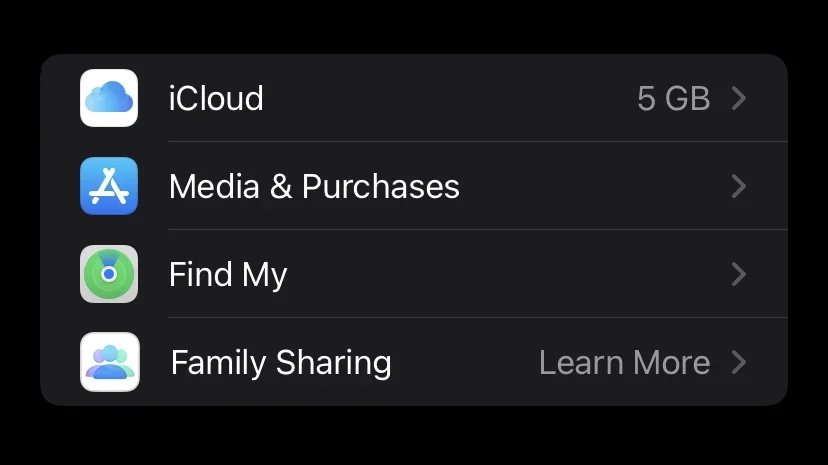
- Ezután navigáljon a „Tárolás” szakaszra, és koppintson a „Tárolás kezelése” lehetőségre.
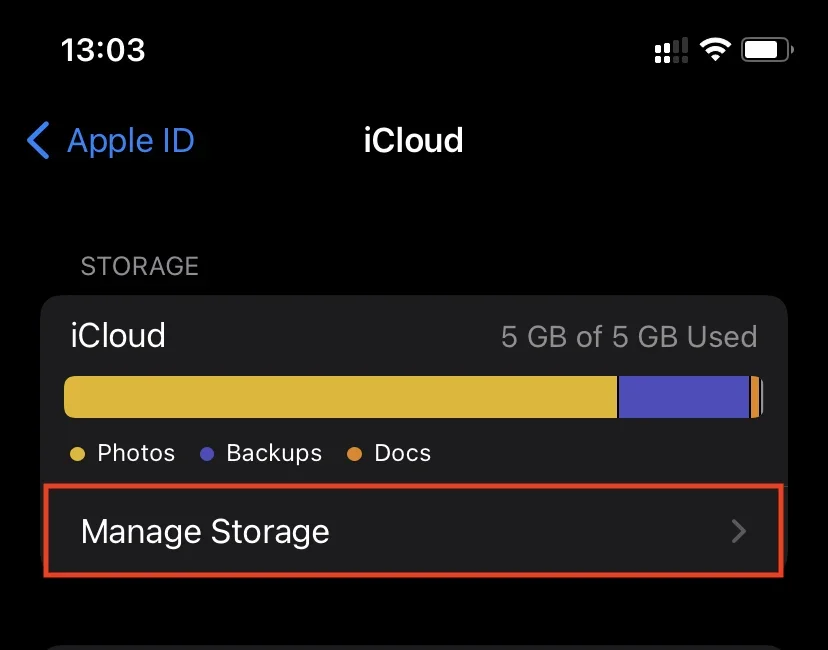
Itt valószínűleg a lista tetején a „legnehezebb” szakaszok „Biztonsági mentések”, „Fotók” vagy iCloud Drive. Ezek azok, amelyek eltömítik az iCloud tárhelyét. Töröld a felesleges fájlokat, hogy helyet szabadíts fel az Apple felhő tárhelyén.








